
- •1 Расчет схемы переработки природного газа
- •1.1 Введение
- •1.2 Моделирование стационарного режима
- •1.2.1 Описание процесса
- •1.2.2 Создание нового набора единиц измерения
- •1.2.3 Выбор компонент
- •1.2.4 Просмотр свойств компонент
- •1.2.5 Создание пакета свойств
- •1.2.6 Расчетная среда
- •1.2.7 Использование Рабочей тетради
- •1.2.8 Построение фазовой диаграммы
- •1.2.9 Задание модульных операций
- •1.2.10 Дополнительные возможности рабочей тетради
- •1.2.12 Результаты
- •1.3 Дополнительные возможности
- •1.3.1 Использование электронной таблицы
- •1.3.2 Использование операции Подбор
- •1.4 Моделирование в динамическом режиме
- •1.4.1 Изменение стационарной модели
- •1.4.2 Определение размеров колонны
- •1.4.3 Работа с динамическим помощником
- •1.4.4 Установка регуляторов
- •2 Расчет схемы установки первичной переработки нефти
- •2.1 Введение
- •2.2 Моделирование стационарного режима
- •2.2.1 Создание нового набора единиц измерения
- •2.2.2 Выбор компонентов
- •2.2.3 Создание пакета свойств
- •2.2.4 Характеризация нефтяной смеси
- •2.2.5 Задание экспериментальных данных
- •2.2.6 Расчетная среда
- •2.2.7 Задание аппаратов
- •2.2.8 Дополнительные возможности рабочей тетради
- •2.2.10 Задание вспомогательных потоков
- •2.2.11 Задание атмосферной колонны
- •2.2.12 Кривые разгонок продуктов
- •2.2.13 Работа в подсхеме колонны
- •2.2.14 Результаты
- •2.2.15 Утилита Кривые разгонок
- •2.2.16 Использование книги данных
- •3 Схема получения пропиленгликоля
- •3.1 Введение
- •3.2 Расчет схемы в стационарном режиме
- •3.2.1 Создание набора настроек
- •3.2.2 Создание пакета свойств
- •3.2.3 Задание реакций
- •3.2.4 Работа в рабочей тетради
- •3.2.5 Работа в графическом экране PFD
- •3.3 Расчет схемы в динамическом режиме
- •3.3.1 Упрощение схемы, рассчитанной в статике
- •3.3.2 Моделирование реактора с выходом в атмосферу
- •3.3.3 Задание регуляторов
- •3.3.4 Контроль динамического поведения схемы
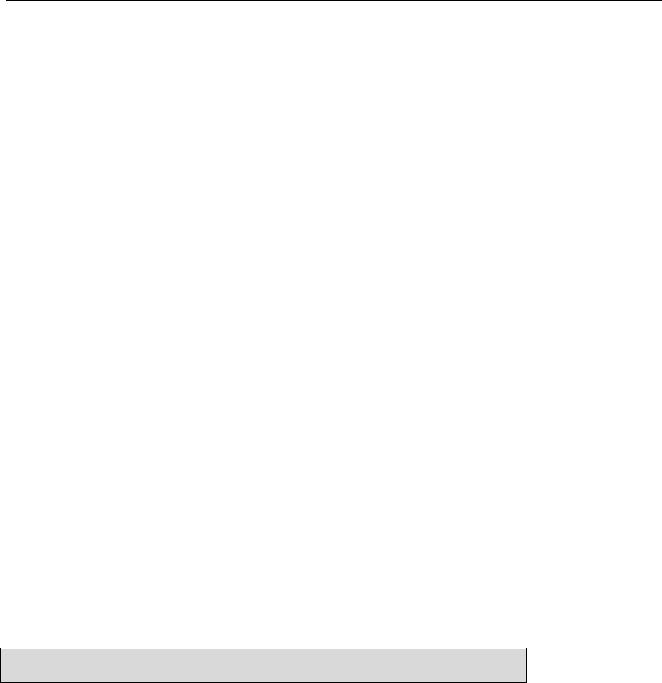
Расчет схемы переработки природного газа 2
1.1 Введение
Расчет будет осуществлен в несколько этапов:
1Создание набора единиц измерения
2Выбор компонентов
3Создание пакета свойств
4Создание и параметризация потоков сырья
5Задание и расчет потоков до колонны
6Задание и расчет колонн
Внастоящем примере рассматривается схема подготовки природного газа, содержащего N2, CO2 и углеводороды от C1 до nC4. Для удаления из смеси тяжелых углеводородов газ подвергается обработке при низкой температуре. Производимый установкой тощий осушенный газ подается в трубопровод для транспортировки и должен соответствовать заданным требованиям.
Отделенный от товарного газа конденсат поступает в колонну депропанизации, из куба которой отбираются бутаны с ограниченным содержанием пропана.
1.2 Моделирование стационарного режима
1.2.1Описание процесса
В данном примере будет рассмотрен весь процесс построения модели: от выбора пакета свойств и компонентов, до задания технологических потоков, параметров аппаратов и оценки конечных результатов моделирования. Для иллюстрации возможностей системы ХАЙСИС будут использованы встроенные инструменты программы.
Этот пример, полностью рассчитанный в британских единицах расположен на Вашем компьютере в папке HYSYS\Samples\TUTOR1.hsc.
Схема описанной установки показана ниже:
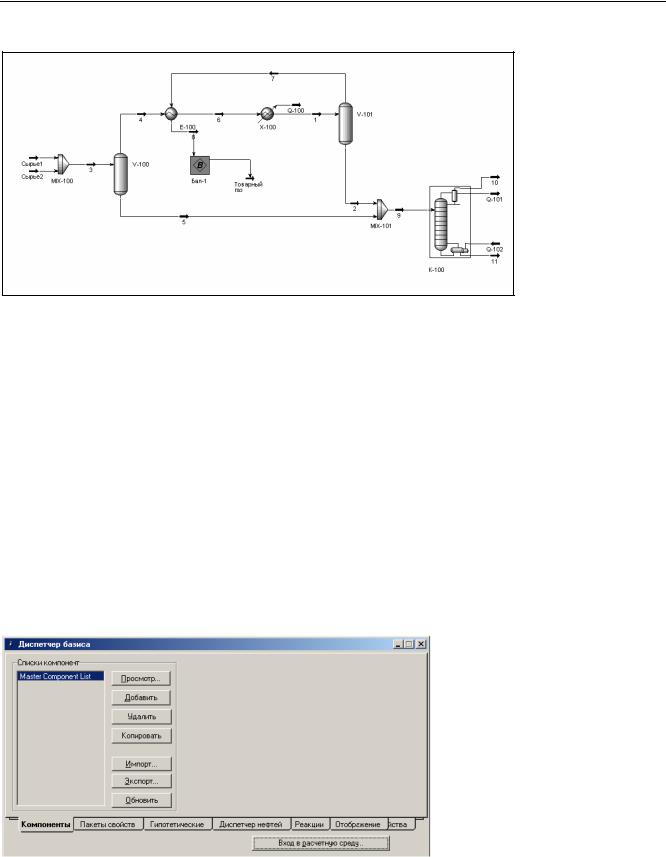
Расчет схемы переработки природного газа 3
В процессе моделирования будут установлены три логические операции для решения некоторых задач, которые нельзя описать с помощью стандартных операций.
Лог. операция |
Назначение |
Баланс |
Для создания копии состава потока 8, чтобы определить его |
|
температуру росы при давлении в трубопроводе. |
|
|
Подбор |
Для определения температуры в емкости V-101, необходимой |
|
для получения потока с заданной температурой росы. |
Электронная таблица |
Для расчета теплотворной способности потока 8. |
|
|
Чтобы начать новую задачу:
•выберите Новый > Задача из меню Файл
или
•нажмите кнопку Новая задача на панели инструментов
На экране появится окно Диспетчер базиса:
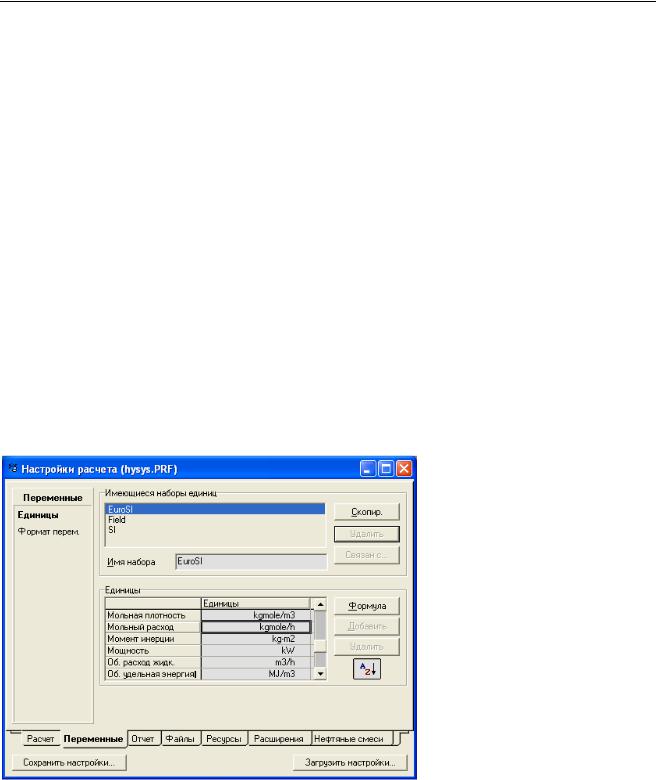
Расчет схемы переработки природного газа 4
1.2.2 Создание нового набора единиц измерения
Прежде чем начинать моделирование схемы, создадим новый набор единиц измерения. Для этого выберите пункт Настройки... в меню Инструменты. Появится окно Настройки расчета. Перейдите на закладку Переменные (щелкнув по ней мышкой), а затем выберите страницу Единицы.
По умолчанию программа ХАЙСИС использует файл настроек HYSYS.prf. После того, как вы изменили какие-либо настройки программы, Вы имеете возможность сохранить их в специальный файл, нажав на кнопку Сохранить настройки.
Программа запросит у Вас имя создаваемого файла настроек, из которого Вы позже можете загрузить параметры настройки, нажав на кнопку Загрузить настройки.
ХАЙСИС не позволяет изменять ни один из трех основных наборов единиц измерения, которые всегда имеются в системе: SI, EuroSI и Британская система единиц (Field). Однако, Вы можете создать новый набор единиц. В данном примере мы создадим новый набор единиц измерения на базе европейский системы EuroSI и внесем в нее некоторых изменения:
1Выберите мышкой строчку EuroSI из списка Имеющихся наборов единиц, чтобы сделать ее активной. В нашем примере для инженера удобнее всего было бы измерять расход газа в нормальных кубометрах в день. Поскольку для газов при нормальных условиях объемный расход прямо пропорционален мольному расходу, единицы измерения m3/d (кубометры в день) можно установить именно для мольного расхода. По умолчанию для мольного Расхода установлена единица измерения kgmole/h.
2Нажмите кнопку Скопир. Появится и станет активным новый набор единиц измерения названный NewUser в списке Имеющихся наборов единиц. Если хотите, Вы можете ввести новое название для этого набора в поле Имя набора. Теперь вы можете изменять единицы измерения для любой переменной из созданного Вами набора.
3Измените единицы для переменной Расход: откройте падающий список возможных единиц (кнопка  ) и выберите нужный вариант m3/d (gas).
) и выберите нужный вариант m3/d (gas).
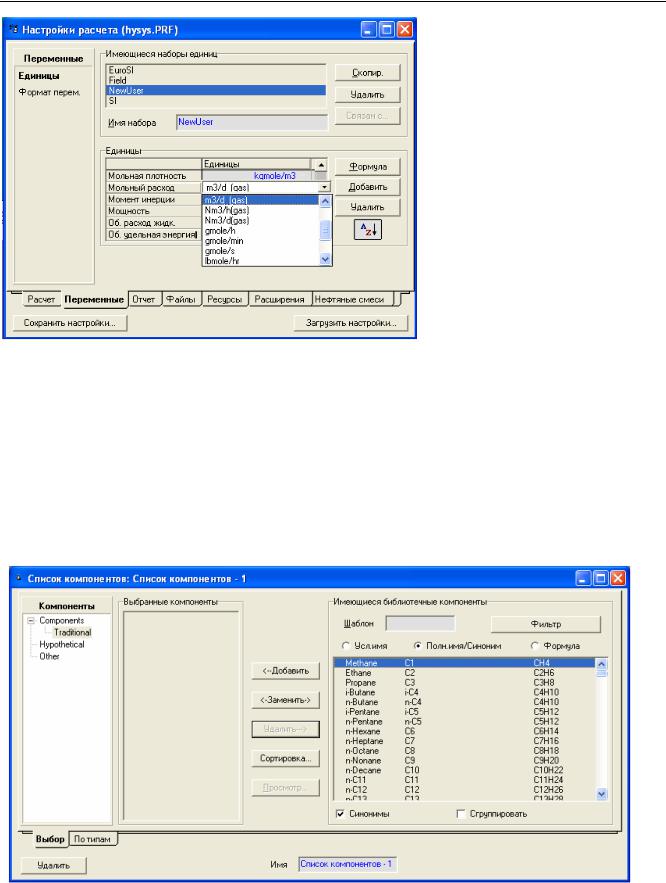
Расчет схемы переработки природного газа 5
Итак, Вы закончили создание нового набора единиц. Закройте окно Настройки расчета, Вы вернетесь в окно Диспетчер базиса.
1.2.3Выбор компонент
Следующим шагом будет создание списка компонентов. Закладка Компоненты в окне Диспетчера базиса дает Вам возможность создавать списки компонент, с которыми Вы будете работать в задаче. В список могут быть объединены библиотечные и гипотетические компоненты.
1 Нажмите кнопку Добавить. Появится окно Список компонент.
Существует множество способов выбора компонентов для Вашей задачи. Первый из них – использование возможности поиска по шаблону, при этом поиск можно вести по условному или полному имени или по формуле. Способ поиска задается с помощью соответствующих кнопок выбора.
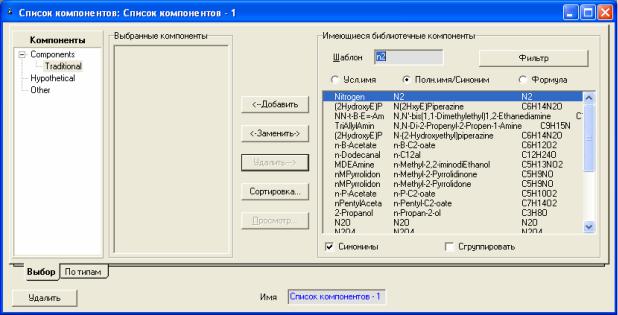
|
|
Расчет схемы переработки природного газа 6 |
|
|
|
|
|
|
Способ поиска |
Описание |
|
|
По условному |
Указывается общепринятое название вещества (тривиальное |
|
|
названию |
название) |
|
|
|
|
|
|
По полному |
Указывается систематическое номенклатурное название |
|
|
названию или |
(IUPAC) или синонимы для групп веществ |
|
|
синониму |
|
|
|
По формуле |
Указывается химическая формула вещества. Это полезно, |
|
|
|
когда Вы не уверены, что знаете точное название вещества |
|
|
|
(записанное в библиотеке), но уверены в его формуле. |
|
|
|
|
|
В данном примере нам необходимо выбрать следующие компоненты: N2, CO2, C1, C2, C3, iC4 и nC4. Начнем с N2:
2Перейдите в поле ввода Шаблон щелкнув по нему мышкой или нажав на клавиатуре <Alt><Ш> и наберите с клавиатуры “n2”. ХАЙСИС будет отфильтровывать вещества в соответствии с набираемыми символами.
3Теперь, поскольку ХАЙСИС выделил для Вас в списке компонент Nitrogen (азот), добавьте его в Список выбранных компонент одним из трех способов:
•Нажав на клавишу <Enter>.
•Щелкнув мышкой по кнопке Å Добавить.
•Дважды щелкнув на строчке Nitrogen (в этом случае необязательно заранее выделять строчку с этим компонентом).
Кроме рассмотренного нами метода выбора компонент по шаблону, можно использовать кнопку Фильтр для выделения из всего списка только веществ, принадлежащих определенным классам соединений. Например, для того, чтобы добавить CO2 к списку компонент, выполните следующие операции:
4Нажмите на кнопку Фильтр - откроется окно классов соединений. Поставьте флажок Включить фильтр
5Диоксид углерода не подпадает на под один из содержащихся в окне стандартных классов соединений, поэтому следует поставить флажок в строке Прочие.
6В списке библиотечный компонентов найдите СО2.
7Добавьте диоксид углерода в список выбранных компонент, дважды щелкнув по строчке CO2. Имейте в виду, что при использовании фильтра
